笔记本win7系统电脑找不到WiFi只有本地连接怎么办【图文】
更新日期:2023-08-25 08:30:40
来源:转载
手机扫码继续观看

我们知道,笔记本win7系统电脑里面一般都存在两种网络连接方式,分别是本地连接和无线连接。可是有用户发现自己的笔记本电脑里面只有本地连接,而没有无线连接,这是怎么回事呢?其实出现这种问题主要的没有安装无线网卡驱动造成的。

1、首选我们打开桌面右下角的网络图标,可以发现笔记本没有显示无线网络列表。在“开始”菜单里面大家打开控制面板,接着选择控制面板右上角的查看方式为“小图标”,如图所示。
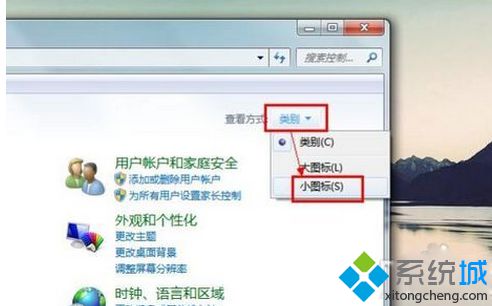
2、紧接着大家找到“Windows移动中心”,使用鼠标点击把它打开,如果自己的无线网络被关闭,那么就点击“打开无线”按钮,便可以成功启用了无线网络功能,大家的无线网络列表就可以显示,如图所示。
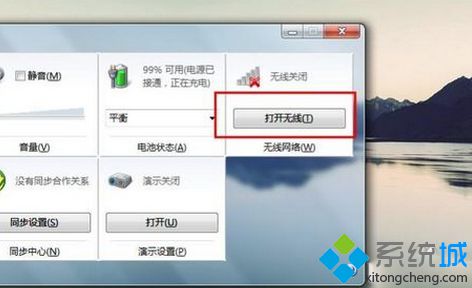
3、下面检查设备驱动是不是正常。使用鼠标右击桌面“计算机”图标,接着我们在出现的上下文菜单里面直接选择“管理”。打开“计算机管理”界面后,按照顺序依次定位到“系统工具 -> 设备管理器 -> 网络适配器”,如图所示。
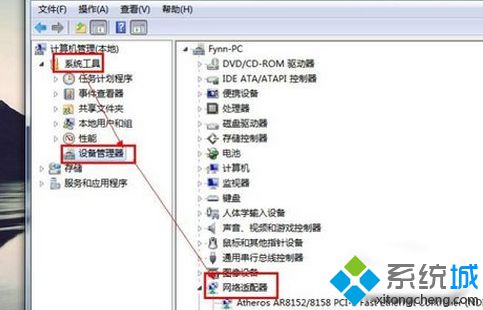
4、紧接着我们重新启用驱动程序。找到自己的无线网络驱动程序,右击此项,在系统弹出的菜单列表里面大家选择“禁用”。能够看到,这个时候无线网络驱动项的图标里面出现了向下箭头,表示系统已禁用无线网络驱动。我们再次右击它,接着在右键菜单中选择“启用”就行了。
该文章是否有帮助到您?
常见问题
- monterey12.1正式版无法检测更新详情0次
- zui13更新计划详细介绍0次
- 优麒麟u盘安装详细教程0次
- 优麒麟和银河麒麟区别详细介绍0次
- monterey屏幕镜像使用教程0次
- monterey关闭sip教程0次
- 优麒麟操作系统详细评测0次
- monterey支持多设备互动吗详情0次
- 优麒麟中文设置教程0次
- monterey和bigsur区别详细介绍0次
系统下载排行
周
月
其他人正在下载
更多
安卓下载
更多
手机上观看
![]() 扫码手机上观看
扫码手机上观看
下一个:
U盘重装视频










